mc01_IntelliJ IDEA安装与Java项目创建以及Tomcat配置
Posted 每周向前一小步
tags:
篇首语:本文由小常识网(cha138.com)小编为大家整理,主要介绍了mc01_IntelliJ IDEA安装与Java项目创建以及Tomcat配置相关的知识,希望对你有一定的参考价值。
IntelliJ IDEA安装与激活
下载地址:http://www.jetbrains.com/idea/
安装下一步下一步即可,关键是注册激活,该部分分两个步骤:
1. 配置windows hosts文件
进入电脑C:\\Windows\\System32\\drivers\\etc目录,打开hosts文件,追加下面的一行内容,然后保存退出
0.0.0.0 account.jetbrains.com
2. 打开http://idea.lanyus.com/网址点击“获得注册码”,然后复制注册码
3. IntelliJ IDEA注册选择第二项,输入激活码
4. 一次注册可以使用半年多的时间,到时候再注册一次即可
IntelliJ IDEA项目创建说明
在IDEA中创建一个项目(project)后,该项目中可以包含很多的模块(module),一个模块可以是一个web项目或者一个普通的Java项目。类似下面的情况

web10是project下的一个模块,也是一个常见的web项目。一个project下有web4、web10、web20、web30四个web项目和一个普通的javaproject。
创建一个项目(project)
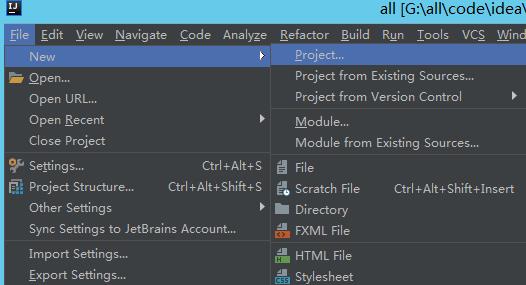
选择空项目,其他的不选,然后点击下一步
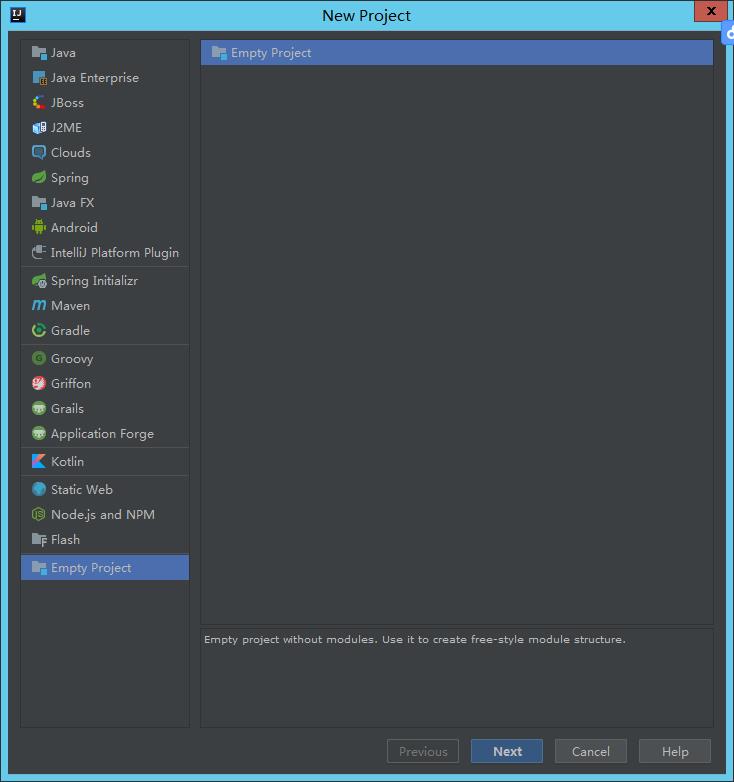
输入一个自定义的名字


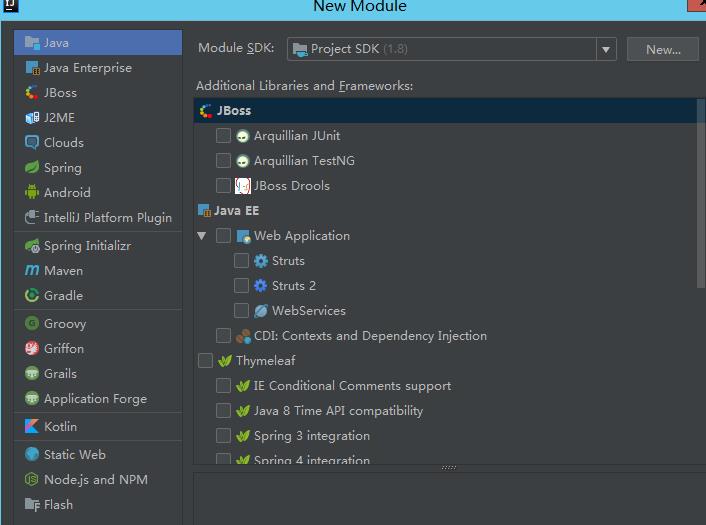

点击"Apply"应用配置,普通Java项目创建完毕。
然后再添加一个web项目
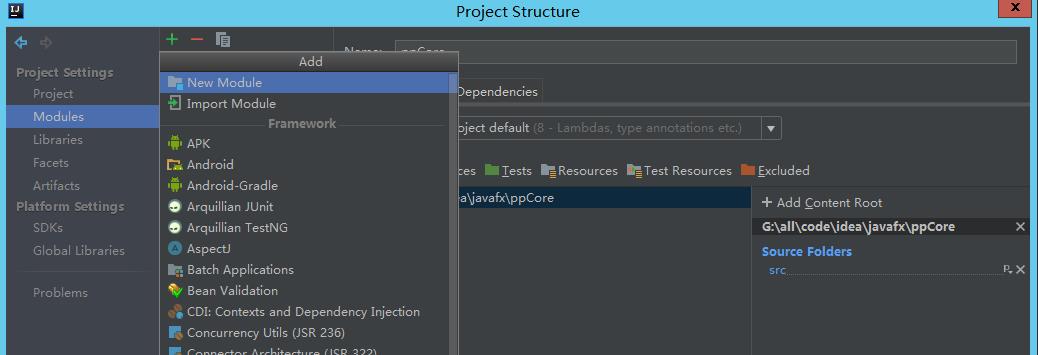

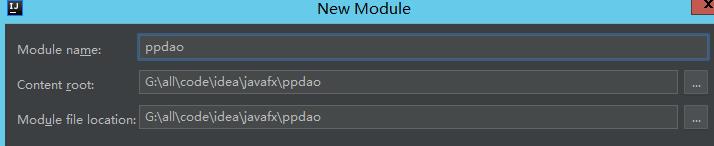
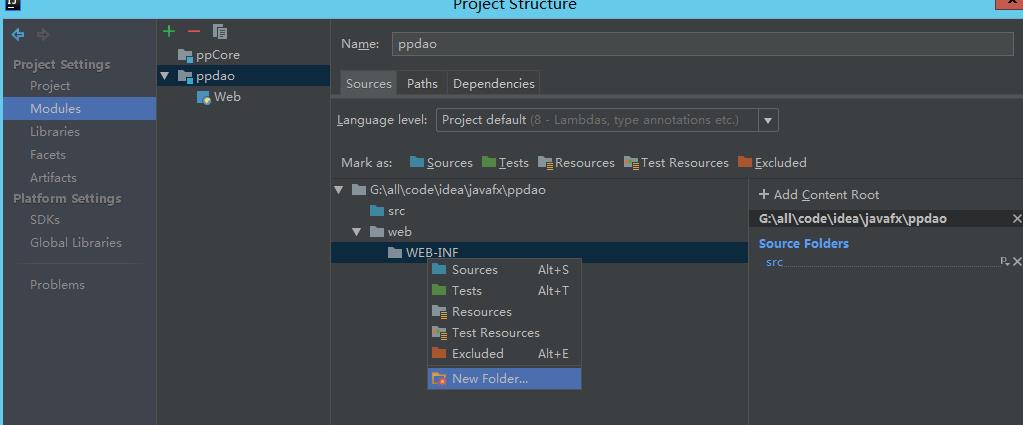
在WEB-INF目录下创建两个子目录-->classes,lib
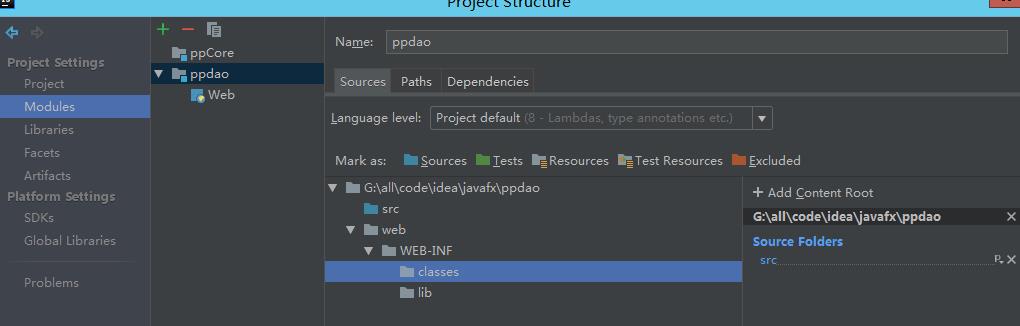
将项目中的编译输出配置为classes目录
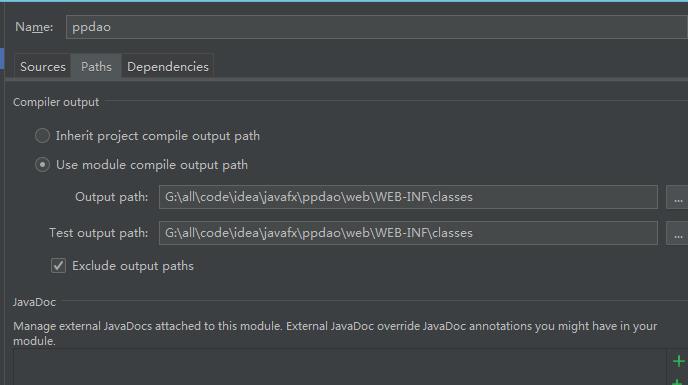
点击+号,选择Jars or Directory


点击“OK”,web项目创建完毕。
配置Tomcat
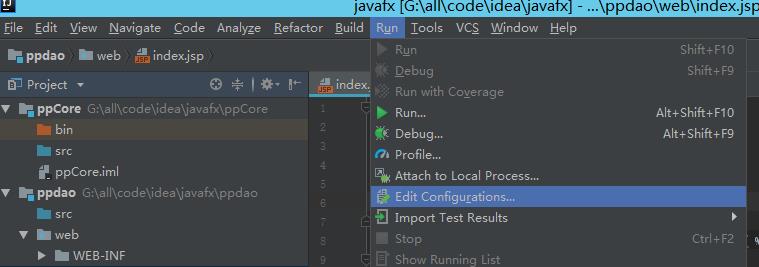
Run-->Edit Configurations...-->点击+

Defaults-->Tomcat Server-->Local--


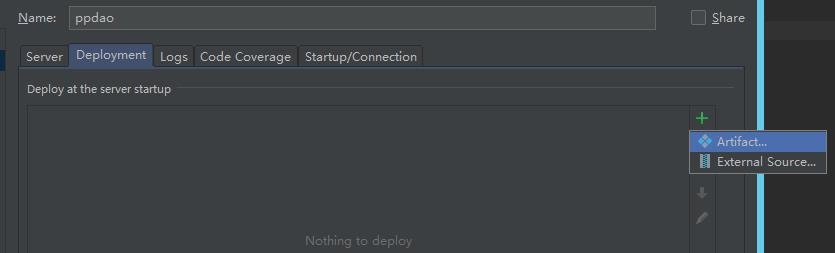

点击应用后,再点击OK。
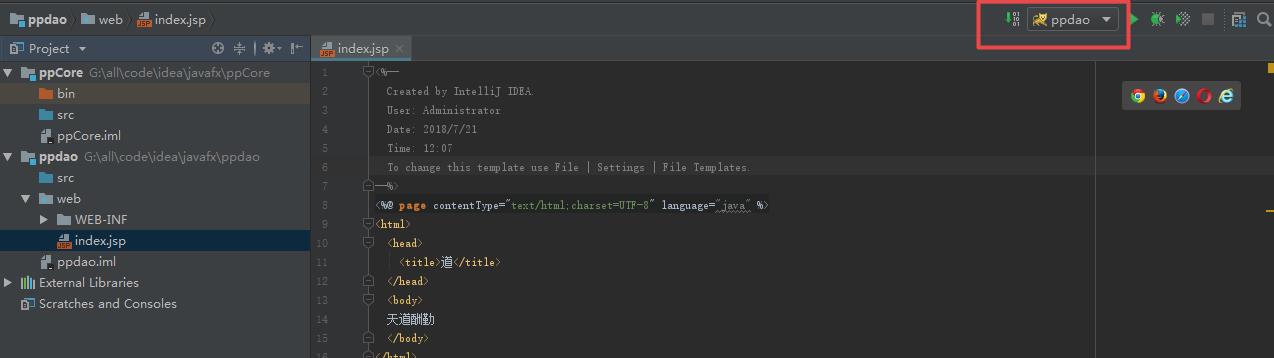
[2018-07-21 05:33:12,073] Artifact ppdao:war exploded: Artifact is deployed successfully
[2018-07-21 05:33:12,074] Artifact ppdao:war exploded: Deploy took 525 milliseconds

以上是关于mc01_IntelliJ IDEA安装与Java项目创建以及Tomcat配置的主要内容,如果未能解决你的问题,请参考以下文章